Thủ thuật máy tính
Vấn đề chuột máy tính không di chuyển
Vấn đề chuột máy tính không di chuyển
Khi chuột máy tính không di chuyển được là một sự cố khá phổ biến. Thường gây ra gián đoạn công việc và trải nghiệm người dùng. Lí do có thể là bắt nguồn từ lỗi kết nối, driver, hay bề mặt rê chuột không phù hợp.
Cách khắc phục tình trạng chuột máy tính không di chuyển được
Một là Khời động lại máy tính
Việc khởi động lại máy tính của bạn là cách được xem dễ thực hiện nhất. Đây là một phương khá an toàn cho người sử dụng. Ở trong trường hợp này có thể là máy tính của bạn đang chạy quá tải hay là đã xảy ra nhiều xung đột với các phần mềm khiến cho Driver chuột không thể hoạt động được. Bạn có thể tiến hành việc nhấn tổ hợp phím để khởi động lại hay ấn nút Reset ngay trên PC.

Hai là Chuyển cổng USB của chuột
Rất có thể việc chuột không sáng đèn hay chuột sáng đèn nhưng vẫn không thể thực hiện di chuyển được là do chính cổng USB. Rất có thể cổng USB ở trong quá trình dùng có thể bị lỗi hay bị lỏng. Bạn chỉ tiên hành việc cần rút cổng USB đang dùng của chuột và cắm lại ổ khác ở trên máy tính.

Ba là Phần cảm quang của chuột bị chặn
Trường hợp bạn đang dùng chuột Laser thì phần cảm quang của chuột có thể là dễ bị chặn do dính một vật khi mà đang di chuột. Bạn nên lật chuột lên và thực hiện việc kiểm tra thử xem có vật lạ bị dính bên trong không nhé.
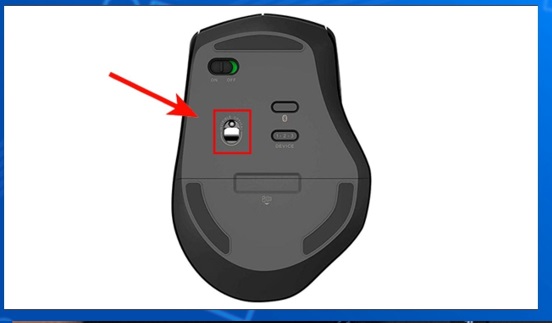
Bốn là Vệ sinh cổng USB
Một lí do được xem cũng rất phổ biến đó là cổng USB của máy tính đã dùng thời gian lâu dài. Khiến cho bụi bẩn tích tụ nhiều làm cho sự tiếp xúc cổng USB kém đi. Bạn hãy thử thổi bụi và dùng chổi để vệ sinh cổng USB máy tính của mình. Và bạn hãy thử chuyển sang việc cắm thử ở các cổng USB khác để có thể kiểm tra. Bạn hãy luôn nhớ rằng vệ sinh định kỳ máy tính của bạn nhằm mục đích để đảm bảo quá trình bạn dùng được trơn tru. Và tránh xảy ra các nguy cơ hư hỏng các bộ phận khác.

Năm là Chuột đã bị hỏng
Nguyên nhân tệ nhất đó là chuột của bạn đã bị hỏng. Một số cách sau để có thể làm tăng tuổi thọ của chuột khi sử dụng:
- Thứ 1 là Bạn nên tắt chuột khi không sử dụng đến.
- Thứ 2 là Hạn chế tháo lắp đầu USB của chuột.
- Thứ 3 là Nếu sử dụng chuột không dây bạn nên thay thế pin thời hạn.
- Thứ 4 là Dùng cẩn thận tránh rơi, va đập hay là để vật lạ đè lên chuột.

Với các cách khắc phục trên thì bạn đã có thể tự tay xử lý trong mọi sự cố thường gặp một cách nhanh chóng và rất có hiệu quả. Việc duy trì thiết bị của mình hoạt động được mượt mà trơn tru sẽ nâng cao trải nghiệm làm việc và giải trí.
xem thêm: Cách đồng bộ tin nhắn zalo trên máy tính dễ dàng, chi tiết
Lưu ngay cách để kiểm tra nhiệt độ CPU laptop, PC cực đơn giản
Cách để bạn dùng Google Takeout đơn giản nhất
